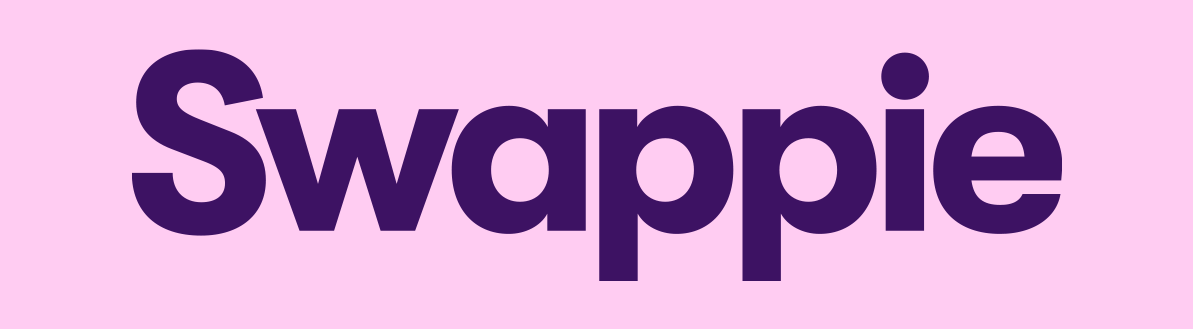Gegevens van je mobiele telefoon wissen, handleiding
Gegevens van je mobiele telefoon wissen, handleiding
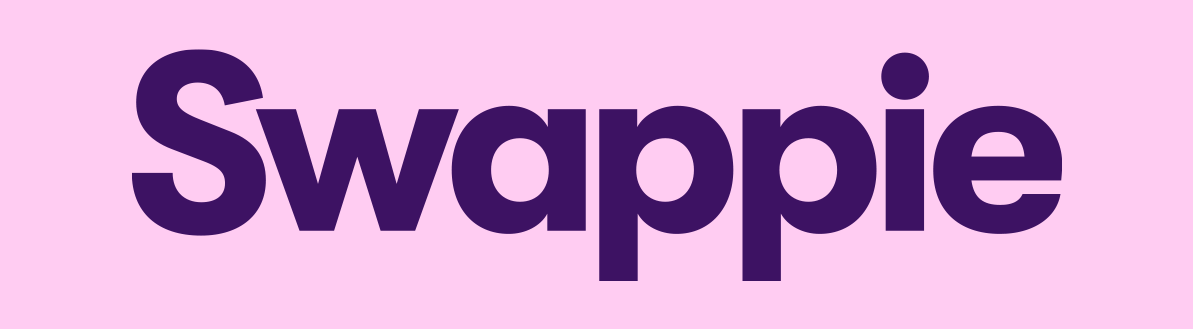
Het inruilen van je oude mobiele telefoon voor een refurbished model is een slimme en duurzame keuze. Voordat je je toestel overhandigt, is het cruciaal om al je persoonlijke gegevens veilig te wissen. Wat moet je allemaal wissen?
We leggen je hier stap voor stap uit hoe je dit doet voor zowel iPhone- als Android-gebruikers. Daarnaast geven we tips voor het eenvoudig overzetten van je gegevens naar je nieuwe toestel.
Waarom het belangrijk is om persoonlijke informatie te wissen
- Het wissen van je persoonlijke informatie van je oude mobiele telefoon voordat je deze inruilt, is van cruciaal belang voor je privacy en veiligheid. Wanneer je je toestel inruilt, kunnen je gegevens anders in de verkeerde handen vallen. Dit kan leiden tot identiteitsdiefstal of andere vormen van misbruik. Denk aan opgeslagen wachtwoorden, bankgegevens, persoonlijke foto’s en berichten – deze informatie wil je niet zomaar prijsgeven.
- Door je telefoon zorgvuldig te wissen en terug te zetten naar de fabrieksinstellingen, zorg je ervoor dat je gevoelige gegevens beschermd blijven. Het is een kleine stap die een groot verschil maakt voor je gemoedsrust en digitale veiligheid.
5 belangrijke redenen om je telefoon te wissen
- Bescherming van privacy: door persoonlijke gegevens te wissen voorkom je dat onbevoegden toegang krijgen tot je contacten, berichten, foto’s en andere gevoelige informatie.
- Verkoop of recyclage: als je je telefoon verkoopt, weggeeft of recycleert, wil je er zeker van zijn dat alle persoonlijke gegevens volledig zijn gewist om te voorkomen dat anderen toegang krijgen tot je oude gegevens.
- Voorkomen van identiteitsdiefstal: het wissen van persoonlijke gegevens vermindert het risico op identiteitsdiefstal door ervoor te zorgen dat je geen persoonlijke informatie achterlaat die misbruikt kan worden.
- Hoe te wissen: gebruik de fabrieksresetoptie (terugzetten naar de fabrieksinstellingen) op je telefoon om alle gegevens te wissen. Zorg ervoor dat je een back-up maakt van belangrijke gegevens voordat je dit doet, omdat een fabrieksreset alle gegevens permanent zal verwijderen. Of wis alle onderdelen separaat, zie tips hieronder.
- Extra voorzorgsmaatregelen: verwijder ook je simkaart en SD-kaart en wis deze apart, aangezien deze ook persoonlijke informatie kunnen bevatten.
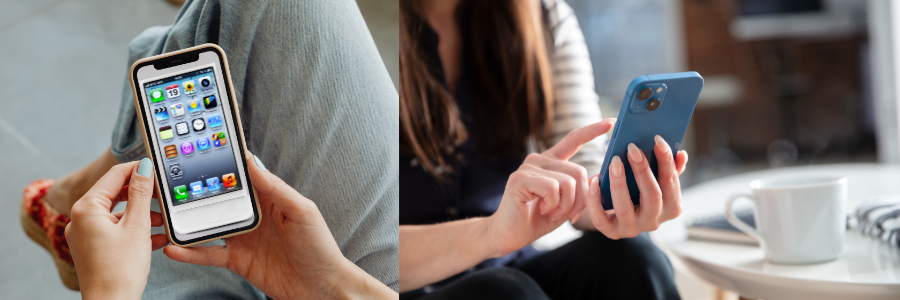
Hoe wis je gegevens van een iPhone?
1. Maak een back-up van je gegevens:
- Ga naar ‘Instellingen’ > [Je naam] > ‘iCloud’ > ‘iCloud Backup’.
- Tik op ‘Nu Backuppen’. Zorg ervoor dat je verbonden bent met wifi.
2. Schakel ‘Zoek mijn iPhone’ uit:
- Ga naar ‘Instellingen’ > [Je naam] > ‘Zoek mijn’ > ‘Zoek mijn iPhone’.
- Zet de schakelaar uit en voer je Apple ID-wachtwoord in om te bevestigen.
3. Log uit bij iCloud, iTunes en de App Store:
- Ga naar ‘Instellingen’ > [Je naam] en scroll naar beneden.
- Tik op ‘Log uit’ en voer je Apple ID-wachtwoord in. Selecteer de gegevens die je op je apparaat wilt bewaren en tik op ‘Log uit’.
4. Wis alle inhoud en instellingen:
- Ga naar ‘Instellingen’ > ‘Algemeen’ > ‘Stel opnieuw in’.
- Tik op ‘Wis alle inhoud en instellingen’. Voer je toegangscode of Apple ID-wachtwoord in indien gevraagd en bevestig.
5.. Herstel je iPhone naar de fabrieksinstellingen:
- Volg de instructies op het scherm om je apparaat volledig te wissen.
Ook handig om te lezen is deze volledige beschrijving hoe wis je een iPhone.
Lees snel verder onder de video als je een ander toestel hebt >>
Hoe wis je gegevens van een Samsung of ander Android toestel?
1. Maak een back-up van je gegevens:
- Ga naar ‘Instellingen’ > ‘Accounts en backup’ > ‘Back-up maken en herstellen’.
- Selecteer je Google-account en tik op ‘Nu back-uppen’.
2. Verwijder je Google-account:
- Ga naar ‘Instellingen’ > ‘Accounts’ > [Je Google-account].
- Tik op ‘Account verwijderen’ en bevestig.
3. Wis alle inhoud en instellingen:
- Ga naar ‘Instellingen’ > ‘Algemeen beheer’ > ‘Stel opnieuw in’ > ‘Fabrieksgegevens herstellen’.
- Tik op ‘Reset’ en voer je pincode of wachtwoord in indien gevraagd. Bevestig om je apparaat te wissen.
4. Herstel je Android naar de fabrieksinstellingen:
- Volg de instructies op het scherm om je apparaat volledig te wissen.
Gegevens overzetten naar je nieuwe telefoon
Het overzetten van je gegevens naar een nieuw toestel is vaak eenvoudiger dan je denkt. Hier zijn enkele handige tips voor zowel iPhone- als Android-gebruikers:
Voor iPhone-gebruikers:
- Gebruik iCloud: Als je een back-up hebt gemaakt via iCloud, kun je tijdens de configuratie van je nieuwe iPhone kiezen voor ‘Herstellen vanuit iCloud-back-up’.
- Gebruik iTunes: Maak een back-up van je oude iPhone op je computer via iTunes. Sluit je nieuwe iPhone aan en kies ‘Herstellen vanuit iTunes-back-up’.
Je eerste iPhone of nog niet zo bedreven met het toestel? Dit is dé iPhone-handleiding voor beginners.
Wachtwoorden vergeten van de iCloud of je Apple ID?
Via systeeminstellingen, bovenaan de navigatiekolom – ‘Log in met je Apple ID’ kun je via wachtwoord vergeten en met behulp van je emailadres of mobiele telefoon een nieuw wachtwoord aanvragen. Vergeet deze (dit keer) niet goed vast te leggen voor later gebruik.
Een Apple ID en iCloud account zijn gelijk aan elkaar, voor iCloud wordt je Apple ID gebruikt. Je herstelt alleen het wachtwoord van je Apple ID.
Voor Android-gebruikers:
- Gebruik Google Backup: Bij het instellen van je nieuwe Android-telefoon kun je kiezen om te herstellen vanuit je Google-back-up.
- Samsung Smart Switch: Voor Samsung-gebruikers is er de Smart Switch-app waarmee je eenvoudig gegevens kunt overzetten van je oude toestel naar je nieuwe Samsung-apparaat.
Wachtwoord Samsung-account vergeten?
Ga naar de officiële Samsung-accountpagina. Klik daar op de optie ‘wachtwoord vergeten’ (of een vergelijkbare optie).Voer je e-mailadres in dat is gekoppeld aan je Samsung-account. Je ontvangt een e-mail met instructies om je wachtwoord opnieuw in te stellen. Vergeet deze (dit keer) niet goed vast te leggen voor later gebruik.
PS: controleer ook je spam- of junkmailmap als je de e-mail niet ziet.
Koop een refurbished toestel bij Swappie
Door de stappen in deze handleiding te volgen, kun je er zeker van zijn dat je persoonlijke informatie veilig wordt gewist. Bovendien is het overzetten van je gegevens naar je nieuwe toestel een kwestie van enkele eenvoudige stappen. Hopelijk heeft dit je gerust gesteld. Is het nu tijd voor een nieuwe mobiele telefoon? Heb je ooit aan een refurbished toestel gedacht?
Belangrijke voordelen
Het kopen van een refurbished toestel bij Swappie is een slimme keuze om meerdere redenen:
Ten eerste combineer je duurzaamheid met kwaliteit. Bij Swappie worden alle toestellen grondig getest, gerepareerd en schoongemaakt door experts, zodat ze weer als nieuw functioneren. Dit betekent dat je geniet van dezelfde hoge prestaties als een nieuw toestel, maar dan voor een fractie van de prijs.
Bovendien draag je bij aan een beter milieu door elektronisch afval te verminderen en grondstoffen te besparen.
Swappie biedt daarnaast een garantieperiode, wat extra zekerheid geeft over je aankoop.
Foto: Canva, halfpoint